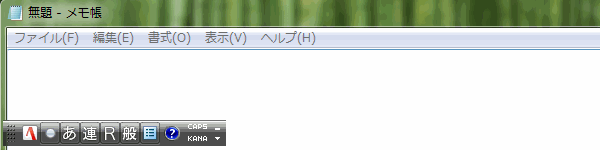
Windowsには標準の日本語入力ソフトとしてMS-IMEがついてます。WindowsにMicrosoft Officeを入れてる人はMS-IMEがちょっと豪華になった?Office-IMEが既定の日本語入力ソフトです。
この状態でATOKを入れると、もちろんATOKが既定の日本語入力ソフトになるわけですが・・・ATOKをつかっているのに急にMS-IME(Office-IME)に切り替わってしまうことがたまにあります。
わざわざお金を出してATOKを使ってる人がMS-IMEを使わなければならない状況ってあんまりありません。せっかくATOK使ってるならずーっとATOKを使いたいはずですが・・・なんかの拍子に日本語入力ソフトがATOKからMS-IMEに勝手に切り替わってビックリする人&困る人が結構たくさんいます。今回はその対処法をお伝えします。ATOKだけじゃ無く、Google日本語入力にIMEを固定したい場合も使えるワザです。
IMEが知らず知らずのうちに切り替わるのは仕様
実はこの勝手に切り替わる現象というのは「Windowsが用意した仕組み」なんですね。キーボードを使ってるときに…知らず知らずのうちにIMEを切り替えるためのショートカットキーを押してるから「勝手にIMEが切り替わる」のです!
Windowsの初期設定でコントロールキーとシフトキーの同時押しで日本語入力ソフトが切り替わってしまうようになっているので、いつの間にかATOKがMS-IMEに切り替わってしまう。正しくは「知らず知らずのうちにControlとShiftを同時に押しちゃって・・・IMEが切り替わってるって事です。
このある意味誤作動を防ぐためには…Control+ShiftでIMEが切り替わらないようにWindowsを設定してやることが必要です。
僕はWindows7ユーザーなので、Windows7で説明します。
設定はコントロールパネルから…
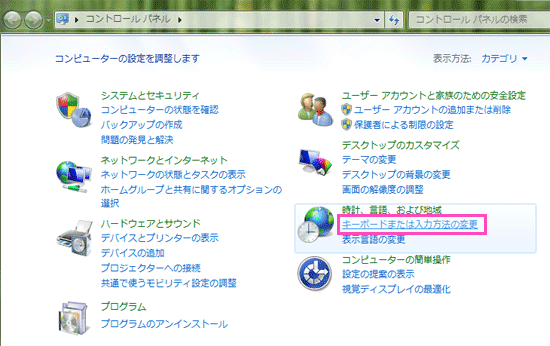
「時計、言語、および地域」の【キーボードまたは入力方法の変更】を選ぶ。
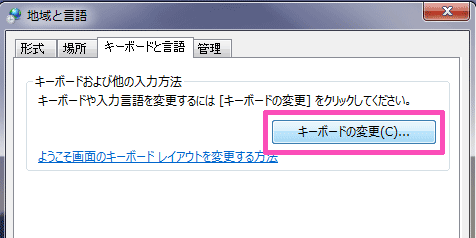
「地域と言語」ダイアログボックスが開きます。「キーボードと言語」タブの…【キーボードの変更】を選ぶ。
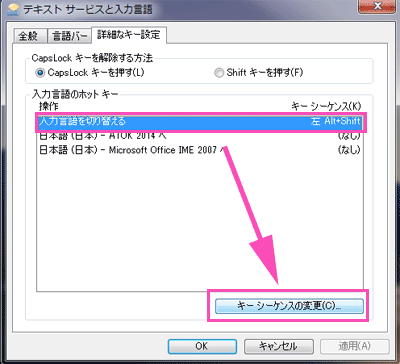
「テキストサービスと入力言語」ダイアログボックスが開きます。「詳細なキー設定」タブの…【入力言語を切り替える】をマウスでクリックしてから・・・【キーシーケンスの変更】を選びます。
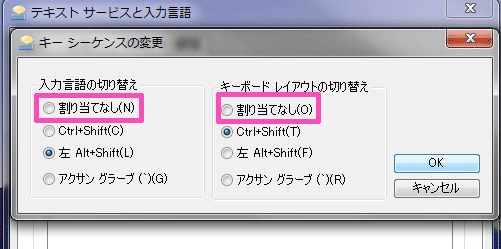
「キーシーケンスの変更」ダイアログボックスが開きます。入力言語の切り替え、キーボードレイアウトの切り替え…両方において【割り当てなし】を選びOKを押す。「テキストサービスと入力言語」ダイアログボックスもOKを押して、ダイアログを閉じます。
以上で設定は完了です。以降は不意にControl+Shiftを押してもATOKがMS-IMEに切り替わることは無くなります。
売り上げランキング: 317
![ATOK 2015 for Windows [プレミアム] 通常版](http://ecx.images-amazon.com/images/I/51qd8EF68HL._SL160_.jpg)
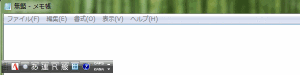
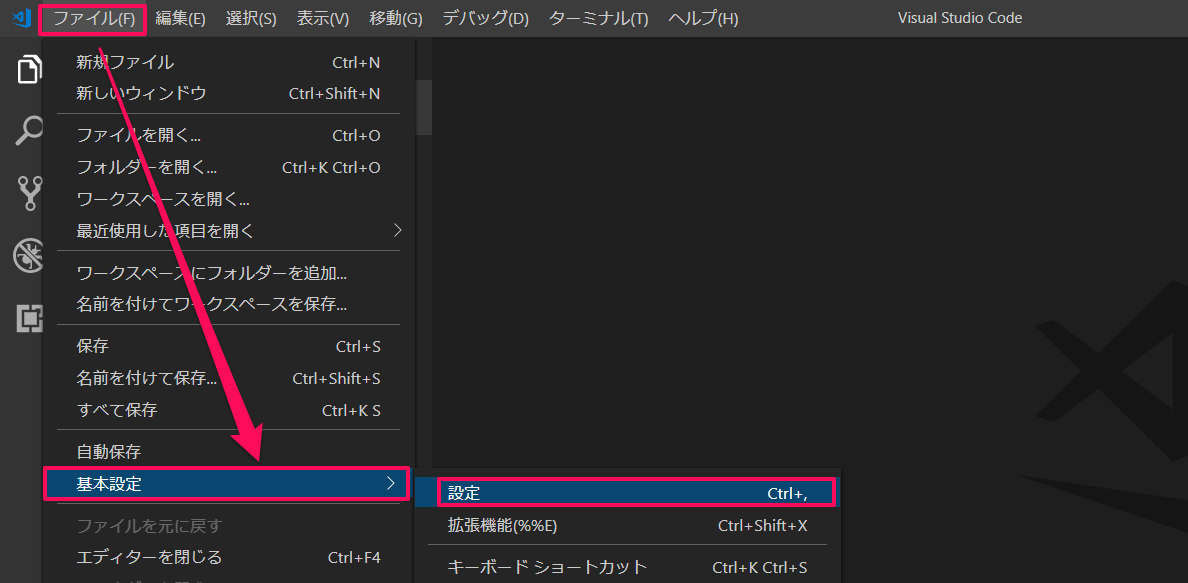
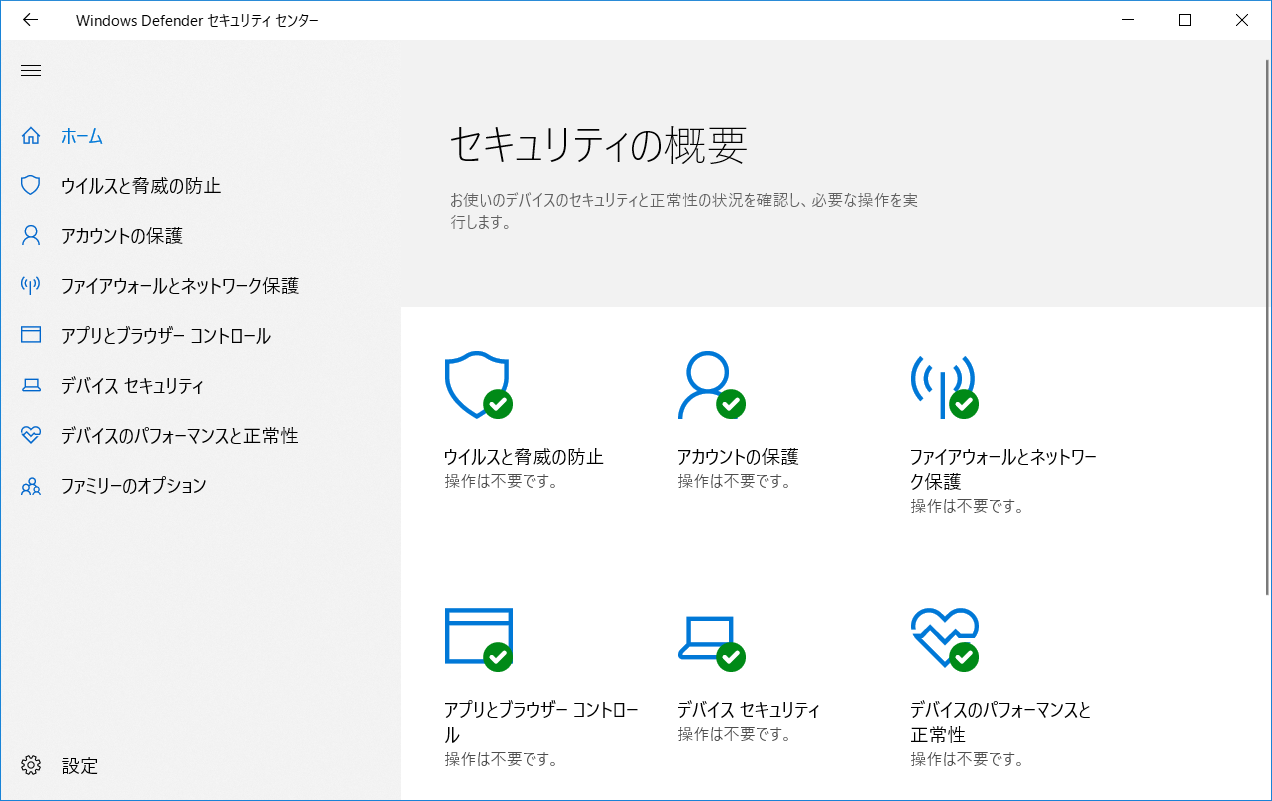

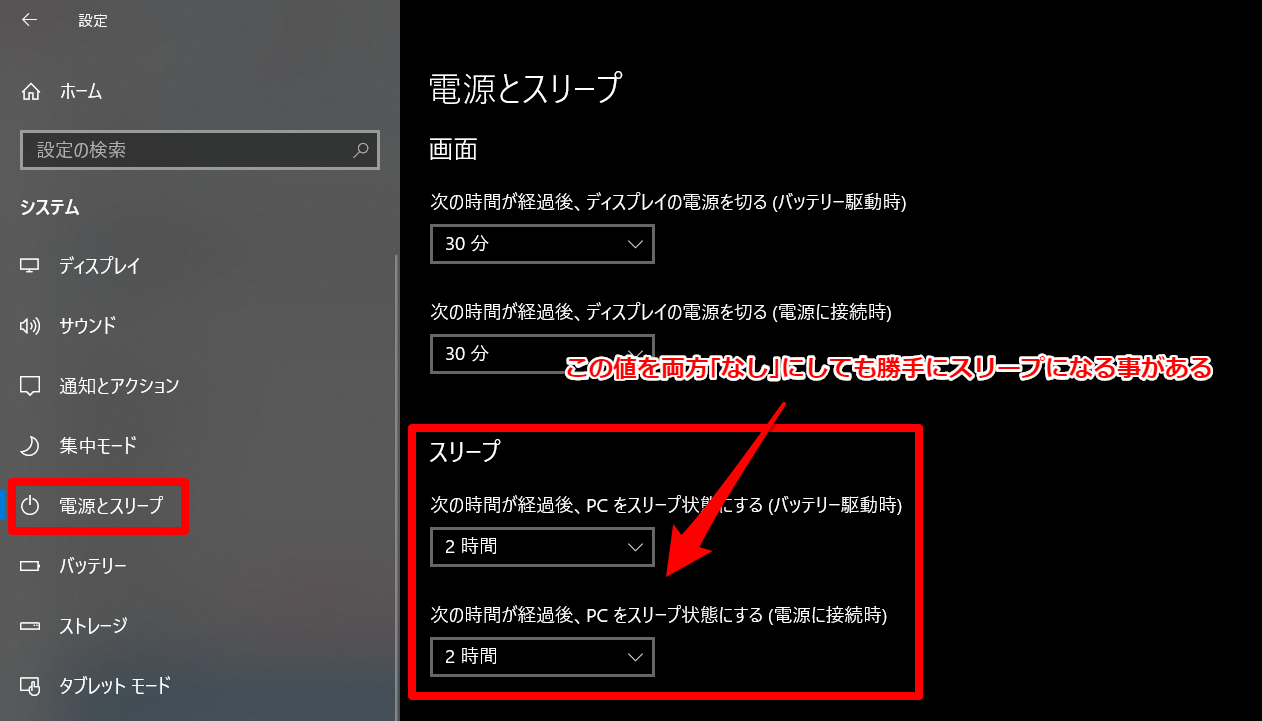
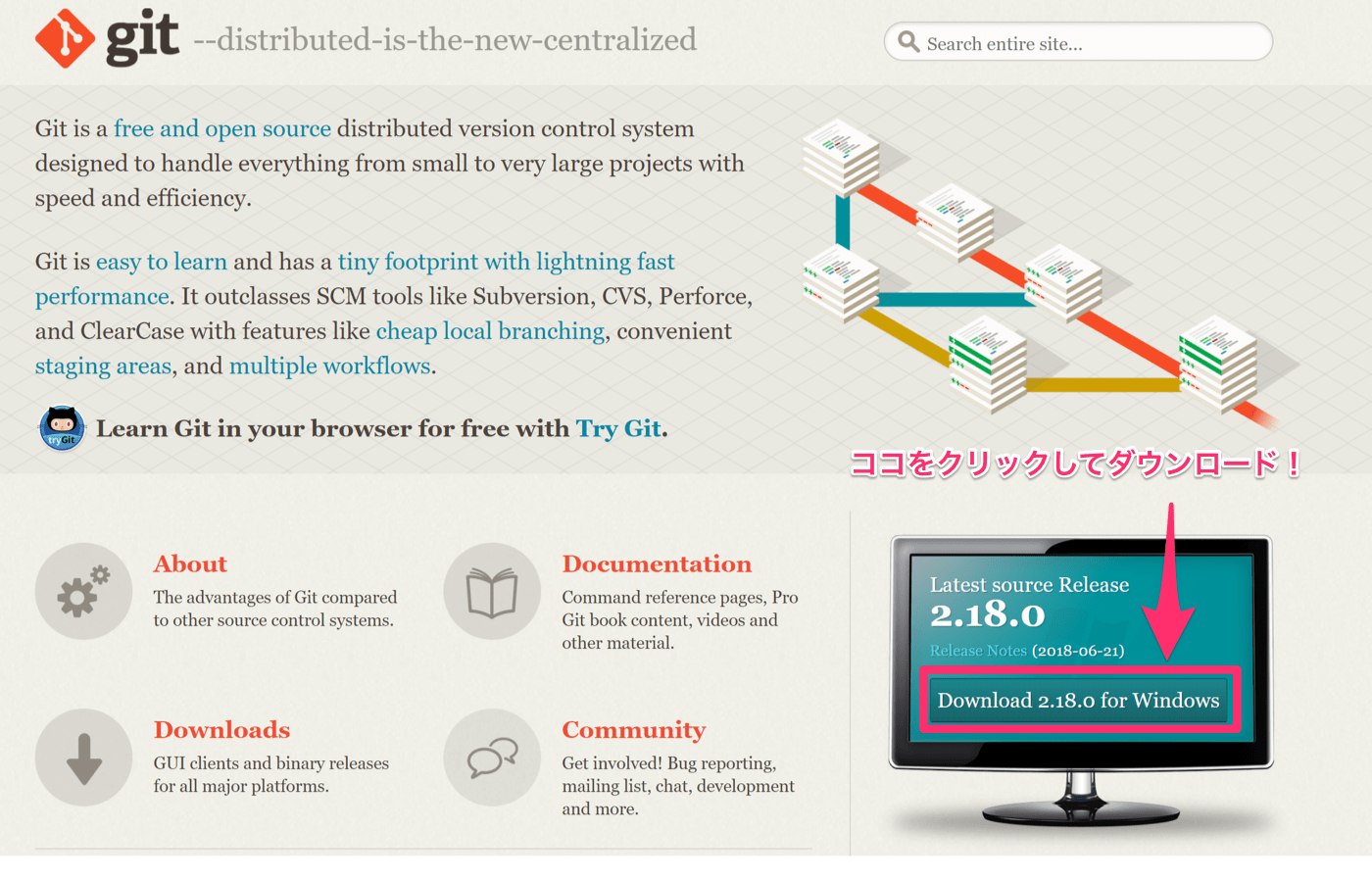


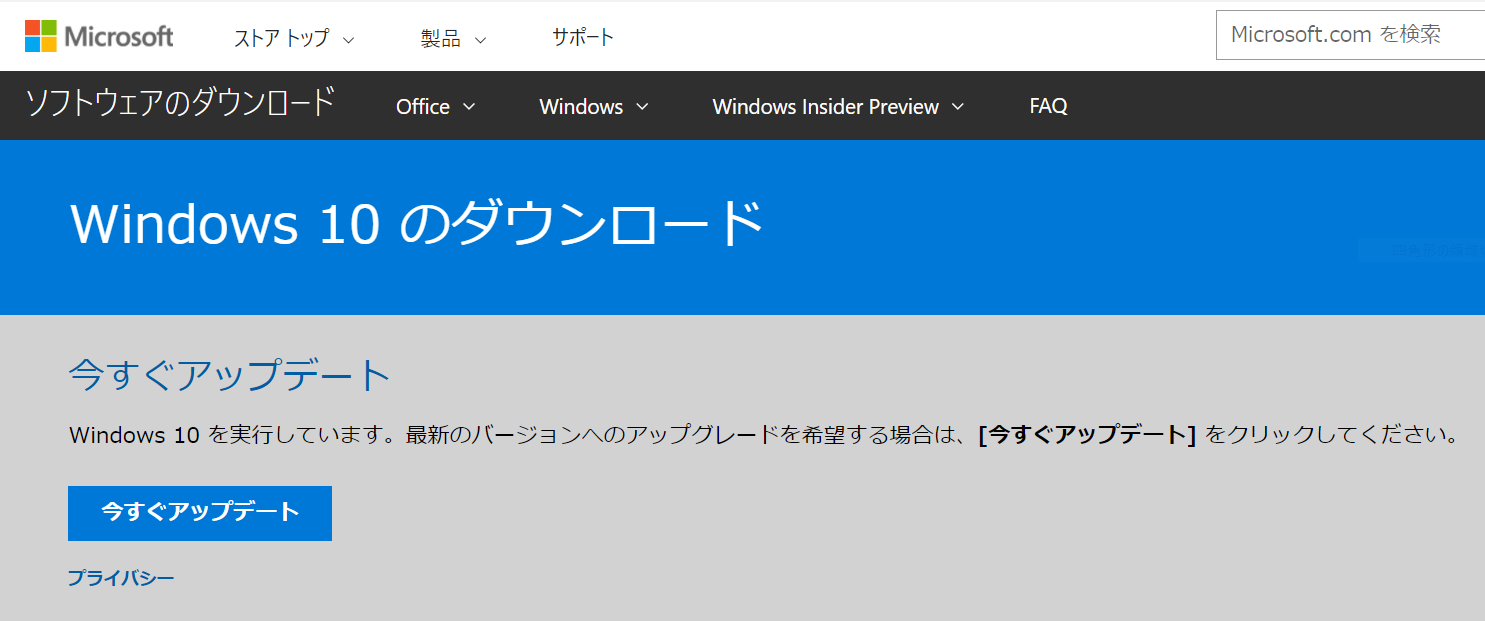
コメント